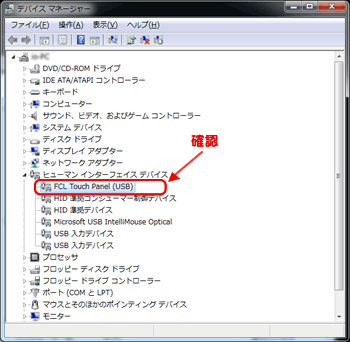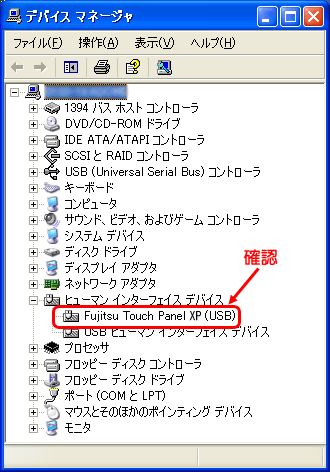|
タッチパネル機能について |
「タッチパネル機能」とは、直接指先でパネル面に触れるだけで、パソコンの操作がおこなえる機能のことをいいます。(タッチペン入力にも対応しています。タッチペンは付属していません。)
タッチパネル機能を使うには、USBケーブルの接続と、「タッチパネルドライバ」のインストールが必要です。詳しくは取扱説明書(紙)に掲載の手順をご覧ください。
●「タッチパネルドライバ」が正しくインストールされているか確認する方法
(1) デバイスマネージャを起動します。
(2) [ヒューマン インターフェイス デバイス]をクリックして、
[FCL Touch Panel (USB)]または[Fujitsu Touch Panel (USB)] と表示されていることを確認します。
▼Windows 7/Vistaの画面例
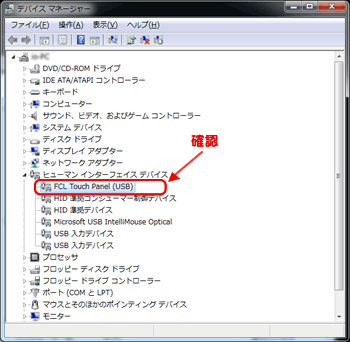
▼Windows XP/2000の画面例
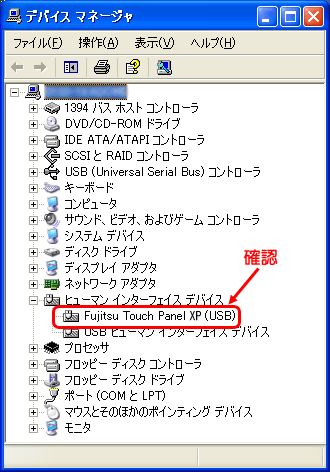
●タッチパネルの操作
直接指先(またはタッチペン)でパネル面に触れてください。マウスを扱う感覚で操作してください。
 |
 |
| |
|
|
 |
● |
パソコン本体にUSBコネクターがついていない場合は、タッチパネル機能をご利用いただけません。 |
| |
|
|
 |
● |
タッチパネル機能を使う手順は、OSにより異なります。 |
|
|
 |
| |
|
Windows 7/Vista/XP/2000:
弊社ホームページからドライバをダウンロード・インストールする必要があります。
上記以外のOS:
タッチパネル機能をご利用いただけません。 |
| |
|
|
 |
● |
電源ボタンで液晶ディスプレイの電源をオフにしても、タッチパネルの動作は継続されます。
タッチパネルの動作を無効にするときは、液晶ディスプレイに接続されたUSBケーブルまたは電源コードを抜くか、パソコンの電源をオフにしてください。 |
| |
|
|
 |
● |
操作の際、鋭利なもので、パネル面に触れないでください。パネル面に傷が付く恐れがあります。 |
| |
|
|
|
|